Deseja bloquear o spam de referência do WordPress no Google Analytics?
O spam de referência envia dados enganosos ao seu site para poluir os relatórios de análise do seu site com links de spam.
Neste artigo, mostraremos a você como bloquear o spam de referência do WordPress no Google Analytics de forma eficaz.
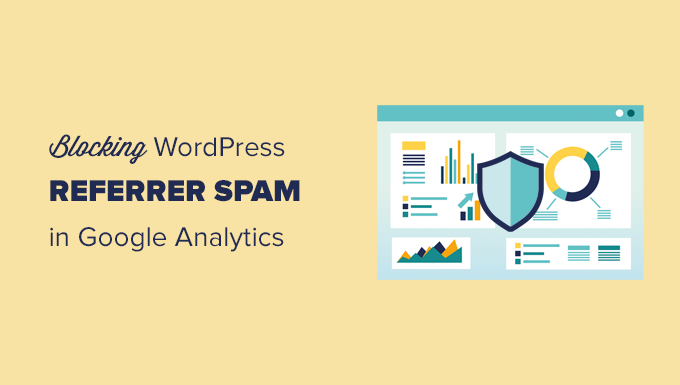
O que é Referrer Spam no WordPress e como ele afeta o Google Analytics?
O spam de referência no WordPress é uma técnica comum de spam em que dados de tráfego falsos são enviados para um site do WordPress.
Essa técnica de spam tem como objetivo poluir os dados analíticos de um site com URLs, palavras-chave e nomes de domínio de spam.
Isso afeta seus relatórios do Google Analytics, pois esses dados aparecem em Dados de referência e podem afetar as visualizações gerais de página, as taxas de rejeição e os relatórios de sessão do seu site.
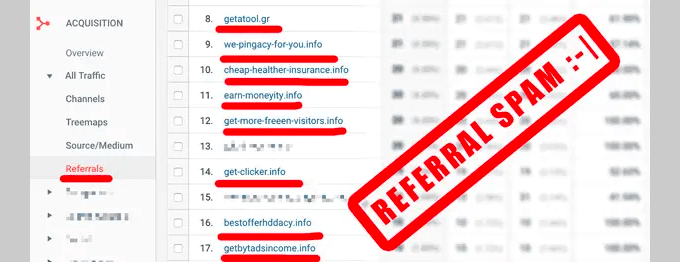
Se estiver vendo muitos domínios de aparência suspeita em seus relatórios de referência, é provável que eles sejam referenciadores de spam.
O bloqueio dessas referências de spam melhorará seus relatórios do Google Analytics e garantirá que seus dados não sejam poluídos por solicitações de spam.
Dito isso, vamos dar uma olhada em como bloquear facilmente o spam de referência no Google Analytics em um site do WordPress.
Observação: se você for novato e não tiver configurado o Google Analytics corretamente, recomendamos usar nosso guia sobre como instalar o Google Analytics no WordPress.
Bloqueio de spam de referência no Google Analytics com a Sucuri
Essa é a maneira mais fácil de bloquear o spam de referência mais comum no Google Analytics.
Para isso, você precisará do Sucuri. Ele é o melhor plugin de segurança para WordPress e vem com o melhor firewall de site do mercado.
Ele bloqueia as ameaças mais comuns ao site, incluindo spam de referência, antes mesmo que elas cheguem ao seu site.
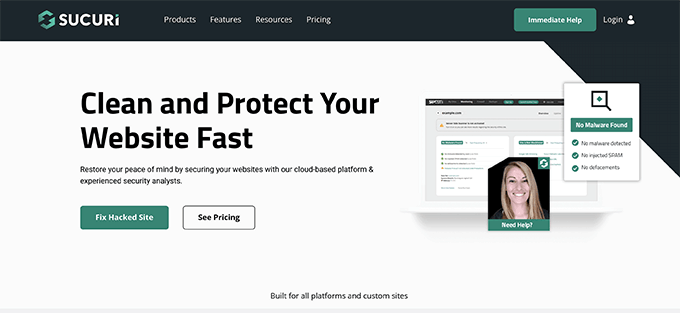
A Sucuri também vem com monitoramento de sites, scanner de malware, verificação de integridade e dezenas de recursos de segurança. Isso protege seu site contra hackers, malware e ataques de força bruta.
Bloqueio manual de spam de referência no Google Analytics com um plug-in
Se você não estiver usando o Sucuri, poderá usar esse método para verificar o tráfego de referência e bloqueá-lo.
Primeiro, você precisa instalar e ativar o plug-in Stop Referrer Spam. Para obter mais detalhes, consulte nosso guia passo a passo sobre como instalar um plug-in do WordPress.
Após a ativação, você precisa visitar a página Settings ” Referral Spam para revisar as configurações do plug-in.
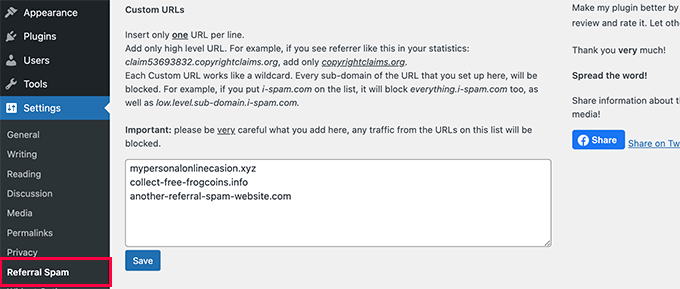
O plug-in usa uma lista negra de spam de referência publicada pelo Matomo (anteriormente Piwik, um software de análise de código aberto).
Você também pode inserir quaisquer domínios suspeitos que já estejam enviando spam para seus relatórios do Google Analytics.
Não se esqueça de clicar no botão Save (Salvar) para armazenar suas configurações.
Tenha cuidado ao adicionar domínios nas configurações do plug-in, pois ele bloqueará todo o tráfego desse nome de domínio, inclusive os subdomínios.
3. Filtrar referenciadores fantasmas no Google Analytics
As duas primeiras técnicas mencionadas acima bloquearão o tráfego de referência que chega ao seu site.
No entanto, os spammers podem, às vezes, não enviar solicitações de referência para o seu site. Em vez disso, eles direcionam o código de acompanhamento do Google Analytics para induzi-lo a registrar uma solicitação de spam.
Essas tentativas contornarão os filtros em seu site e ainda poderão aparecer nos relatórios do Google Analytics.
Você pode filtrar esses spams de referência fantasmas em sua conta do Google Analytics.
1. Bloquear referências indesejadas no GA4
Se o seu site estiver usando o Google Analytics 4 (GA4), você poderá usar o seguinte método para remover referências indesejadas.
Basta fazer login no painel do Google Analytics e mudar para a visualização Admin.
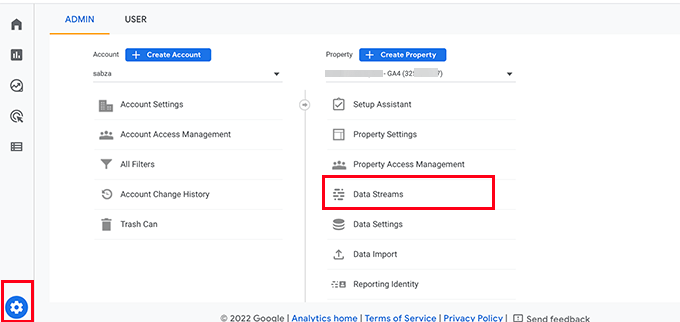
A partir daí, na coluna Property (Propriedade), selecione a opção Data Streams (Fluxos de dados). Isso fará com que os fluxos de dados sejam conectados à sua propriedade do Google Analytics.
Depois de selecionar seu fluxo de dados, você verá diferentes configurações. Basta rolar para baixo até a seção Advanced Settings (Configurações avançadas) e clicar na guia “More Tagging Settings” (Mais configurações de marcação).
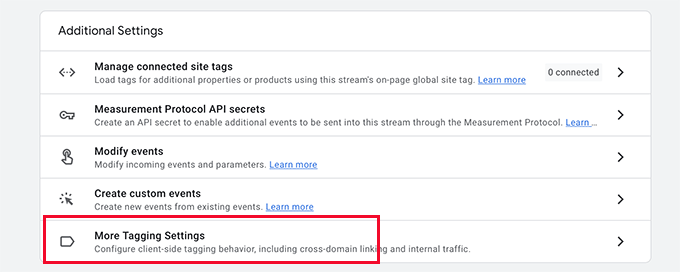
Em seguida, clique na guia “List Unwanted Referrals” (Listar referências indesejadas).
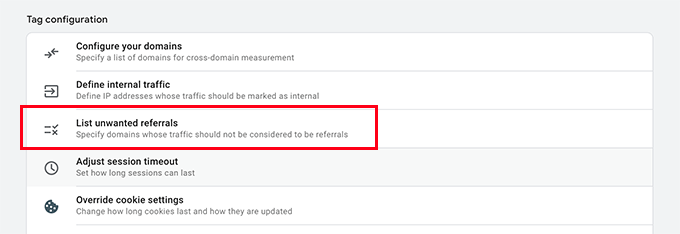
Isso o levará à tela de configuração.
Em Match Type (Tipo de correspondência), escolha “Referral domain contains” (Domínio de referência contém) e adicione o domínio que você deseja bloquear ao lado dele.
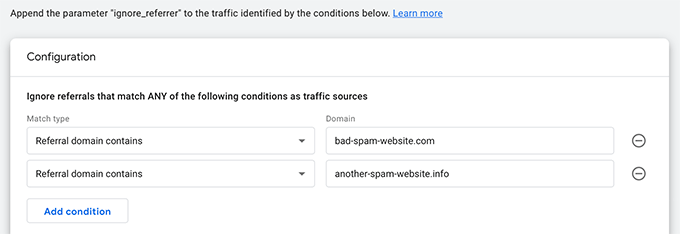
Clique no botão Add condition (Adicionar condição) para adicionar outro domínio, se necessário.
Quando terminar, clique no botão Save (Salvar) no canto superior direito da tela para salvar suas configurações.
O Google Analytics agora excluirá essas referências de seus relatórios.
2. Bloqueio de referenciadores indesejados no Google Analytics mais antigo
Se você ainda estiver usando uma conta antiga do Google Analytics que usa o código do Universal Analytics (UA Tracking), poderá usar esse método.
Basta mudar para a visualização Admin em sua conta do Google Analytics.
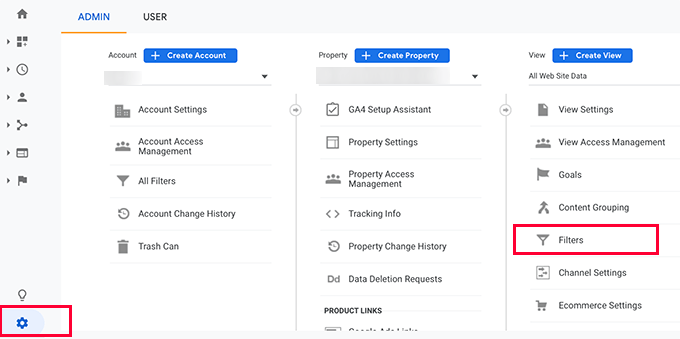
A partir daí, você precisa clicar na opção Filtros na coluna “Exibir”.
Isso abrirá a tela Filtros. Vá em frente e clique no botão Add Filter (Adicionar filtro).
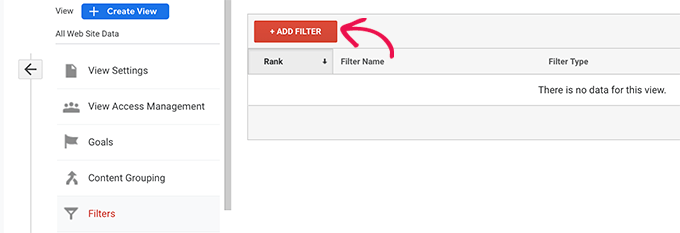
Na próxima tela, você pode definir as configurações do filtro.
Primeiro, você precisa mudar o Tipo de filtro para “Personalizado” e escolher o método “Excluir”.
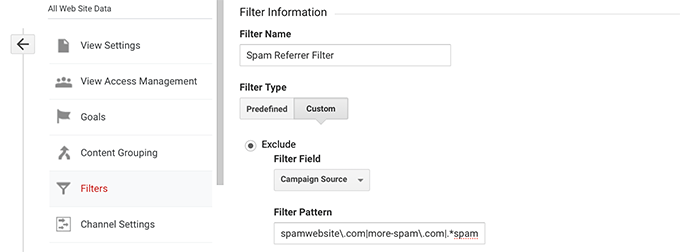
Depois disso, clique no menu suspenso “Filter Field” (Campo de filtro) e selecione a opção “Campaign Source” (Origem da campanha) (é aqui que seu filtro procurará a correspondência).
Por fim, adicione os domínios que você deseja bloquear na caixa Padrão de filtro no seguinte formato de Expressão Regex.
spamwebsite\.com|more-spam\.com|.*spammysubdomain\.com
Observe como o nome de domínio e a extensão são separados por uma barra invertida e um ponto(\.), e cada nome de domínio é separado por um sinal de pipe(|).
O último domínio da lista tem um ponto e um asterisco (.*) antes do nome do domínio. Esse asterisco bloqueia não apenas o nome do domínio, mas também todos os seus subdomínios.
Clique no botão Save (Salvar) para armazenar suas configurações de filtro.
O Google Analytics agora removerá esses referenciadores de spam de seus relatórios.
Os filtros não afetam a forma como o Google Analytics coleta dados em seu site. Eles apenas personalizam os relatórios que você visualiza no painel do Google Analytics.
Se necessário, você sempre pode retornar à tela de filtros para editar ou excluir um filtro.
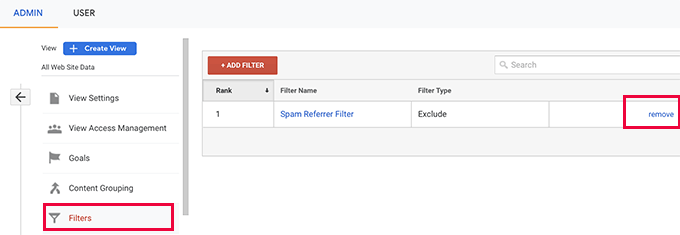
Esperamos que este artigo tenha ajudado você a aprender como bloquear spam de referência no Google Analytics de forma eficaz. Talvez você também queira ver nosso guia definitivo de acompanhamento de conversões para iniciantes ou como configurar corretamente o acompanhamento de comércio eletrônico em seu site.
Se você gostou deste artigo, inscreva-se em nosso canal do YouTube para receber tutoriais em vídeo sobre o WordPress. Você também pode nos encontrar no Twitter e no Facebook.





Syed Balkhi says
Hey WPBeginner readers,
Did you know you can win exciting prizes by commenting on WPBeginner?
Every month, our top blog commenters will win HUGE rewards, including premium WordPress plugin licenses and cash prizes.
You can get more details about the contest from here.
Start sharing your thoughts below to stand a chance to win!
Alwin says
If i click on add a new filter, i only get the option to make an “exclude” filter. I don’t see the option to select a “include” filter like in the screen shot at this article. How is that possible?
Sacha says
Thank you for providing such helpful information, keep up the good work.
bilal says
I think that this is not good. The best is to reject and block all these spam referrers because they cause to increasing the bounce rate. The problem is not in seeing them in the reports . The problem is how to block visitors from that spam referrers .
Thanks
Oyekunle Damola says
Hello, you talked about the Regex string as ^wpbeginner.com$|^videos.wpbeginner.com$|^example.wpbeginner.com$
Other tutorials I have seen use this format -> wpbeginner\.com
So which is correct?
WPBeginner Support says
Both are correct.
Administrador
Michaela says
This is exactly the information I have been looking for! Thank you!!!
Editorial Staff says
You’re welcome
Administrador
Laurent says
I agree with Mickey, the easiest way to get rid of those referrer spam is to filter out in Analytics all the requests for which the hostname is not the URL of your blog. Almost all the referrer spam don’t fill up this field, leaving it empty.
Maintaining a list is painfull since there are always some new comers in the game.
Bob says
I agree with Mickey, the Referral Exclusion List t seems to be a bad idea.
Martin says
I agree with Mickey. You need to include valide host name in Google Analytics filters and it will block all the rest. Like that you don’t have to worry about future spam to exclude. And you certainly don’t need any plugin.
Ruth says
As Mickey mentioned above, using the referral exclusion will hide the problem as visits will be treated as Direct. Please, change the recommendation to using filters instead.
/Ruth
WPBeginner Support says
Thanks Ruth, we have updated the article with more accurate method of setting up filters.
Administrador
Sagar Nangare says
Very nice article on very important issue causing lot of damage to reporting.
Cindy Peterson says
LOL I have just found out the majority of my “traffic” was spam. Sigh. Thanks for the advice. I have downloaded the plugin & added the spammers to my google analytics.
Mickey says
The Referral Exclusion List tip is a bad idea; that will simply treat them as “direct” visits and continue to muck up your Analytics. The better move is to set up a filter that relies on valid hostnames and blocks the rest. Here’s a video that shows how to do it:
WPBeginner Support says
Update: We have updated the article with more accurate method of creating a filter for valid hostnames.Thank you for suggesting it.
Administrador